Kako se vratiti u Windows 10 nakon 11. verzije

- 2034
- 113
- Brendan Anderson IV
Rad na vodećem operativnom sustavu potpuno je prestižno, zbog čega je broj ispitivača pred -sastavljanja uvijek velik. Ali ovdje dolazi datum službene prezentacije proizvoda, a registrirani korisnici Windows 10 polako se počinju ažurirati na trenutnu montažu, da tako kažem, na planirani način. Nisu svi glatko takvo ažuriranje, jer su zahtjevi za žlijezdom u novom OS -u prilično kruti. Ali čak i među onima koji nisu imali problema s migracijama, pojavljuje se znatan broj korisnika koji se iz jednog ili drugog razloga odlučuju vratiti u staru verziju operativnog sustava. Danas ćemo razmotriti koje mogućnosti povratka mogu koristiti.

Zašto postoji želja za povratkom prozora
Novi softver, posebno takav kompleks kao što je operativni sustav, gotovo je uvijek "sirov", s puno nedostataka i grešaka. Česte su pogreške koje dovode do djelomične neoperabilnosti komponenti OS -a, periferne opreme ili programa koje je korisnik instalirao. Windows 11 nije iznimka. Nosilac rekorda za broj nezadovoljnih, malo je vjerojatno da će u tom pogledu Vista biti izvan konkurencije, ali njihov se broj očekuje visoko. Među najčešćim razlozima prisiljavanja korisnika da se vrate u "deset" mogu se nazvati sljedećim:
- Prijelaz na Windows 11 dogodio se putem sljedećeg ažuriranja, odnosno automatski, bez vašeg sudjelovanja, a niste planirali i niste ga pripremili. Taj razlog ne odgovara toliko mnogo;
- Migracija se pokazala problematičnom, novi operativni sustav djeluje s kvarovima i brojnim pogreškama, a potrebna vam je barem stabilnost koju je "desetak" pružio;
- Neka oprema, u kojoj prije nije bilo problema, počela je pogrešno funkcionirati-možda zbog nepotpune usklađenosti s računalom sa sistemskim zahtjevima, vjerojatno zbog nespojivosti vozača. U svakom slučaju, pričekajte da problem riješi problem, obično nema vremena;
- Moguće je da je želja da se vratimo na Windows 10 nastala zbog činjenice da neki stari programi djeluju u novom OS -u pogrešno. To je posebno uobičajeno kod softvera za igre, gdje su mnogi kritični resursi sustava aktivno uključeni;
- Konačno, znatan broj korisnika nezadovoljan je sučeljem Windows 11, koje je s njihovog stajališta postalo manje ljubazno i prikladno. Posebno kritizirao zadaću, koja je izgubila postavke zahvaljujući kojoj bi se mogla prilagoditi.
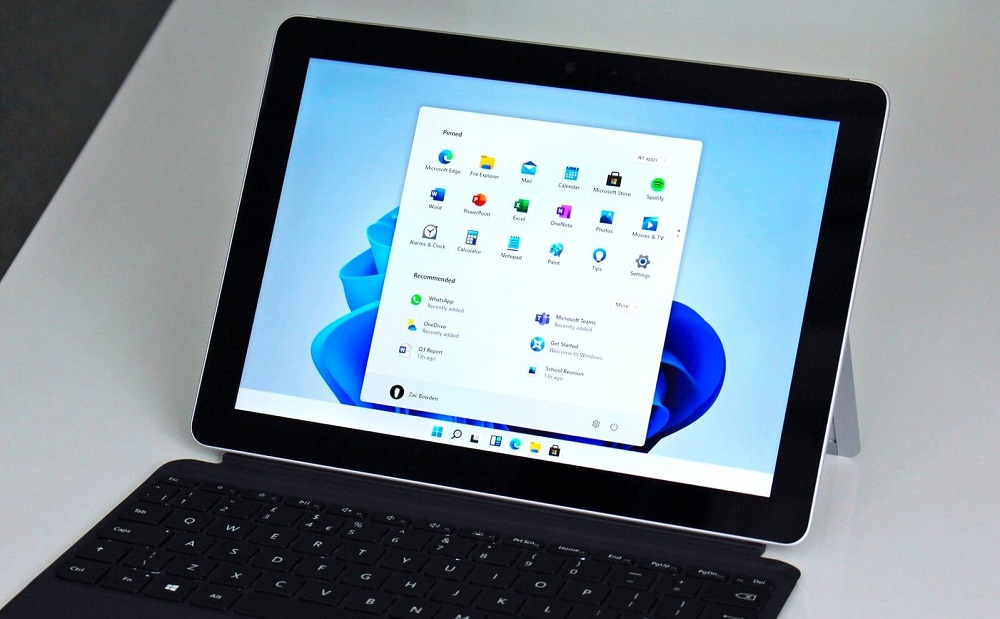
U svakom slučaju, u Microsoftu je to uzeto u obzir, dajući priliku da se apsolutno bezbolno vrati u staru operacijsku sobu. Reći ćete da 10 dana za testiranje punih prozora nije dovoljno, a bit ćete u velikoj mjeri u pravu. U ovom slučaju postoji način da se vrijeme ispitivanja poveća na dva mjeseca, nakon čega će jedini način povratka u "deset" biti njegova čista instalacija.
Zašto točno 10 dana? Činjenica je da se svi podaci o postavkama starog OS -a pohranjuju u Windows datoteku.Star, koji se obično nalazi u korijenu sistemskog diska i ima prilično veliku veličinu. Nakon 10 dana nakon instalacije, ova se datoteka automatski briše, a bez nje, automatski oporavak bez gubitka podataka postaje nemoguć. Proširenje razdoblja ispitivanja do 60 dana, samo odgodite brisanje ove datoteke.
Načini povratka Windows 11 do verzije 10
Microsoft tvrdi da Windows 11 radi brže od svog prethodnika. Ali čak i ako je to istina, što mnogi sumnjaju, povećanje performansi u potpunosti je izravnano nedostacima koje smo spomenuli u prethodnom odjeljku.
Dakle, pokušaji povratka u ovom trenutku nisu uopće izolirani slučajevi. Možda će se sve promijeniti u budućnosti, ali za sada mnogi korisnici traže načine da se vrate na bok "desetine". Za to, novi operativni sustav ima standardni alat koji vam omogućuje što brže izvesti ovu operaciju. Naravno, metoda je prikladna samo ako ste migrirali u Windows 11 ažurirajući se s "desetaka". Drugo ograničenje, kao što je gore spomenuto, je razdoblje od deset dana od trenutka prijelaza, nakon čega je kao rezultat uklanjanja prozora.Stari neće imati što obnoviti.
Prvo razmislite o cjelovitoj verziji sustava s sustavom Windows 11 do 10.
Klasična verzija: Vratite se na prethodnu verziju OS -a 10 dana
U stvari, mnogi su korisnici dovoljni za ovo razdoblje da donesu konačnu odluku hoće li nastaviti savladati Windows 11 ili se vratiti u uobičajeno okruženje. U drugom slučaju, novi OS ima poseban algoritam koji olakšava takav povratak bez ikakvih posljedica:
- Kroz izbornik "Start" ili pomoću kombinacije Win+I pokrećemo uslužni program Parametrs System;
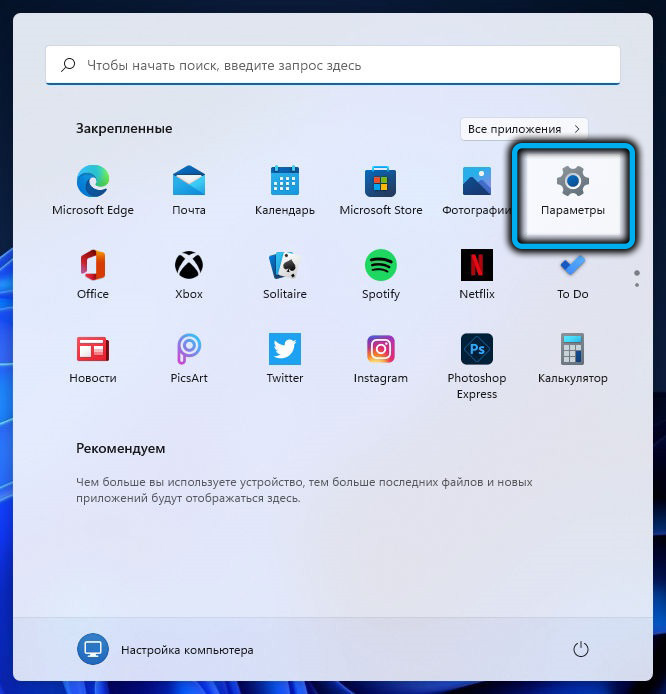
- Odaberite karticu "Sustav";
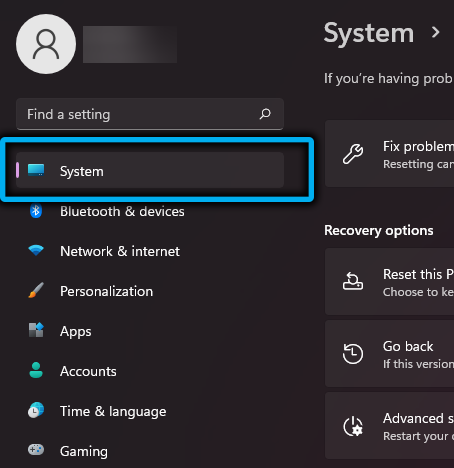
- U desnom bloku kliknite odjeljak "Obnova";
- Blok će se ažurirati, u njemu tražimo odjeljak "Parametri restauracije", a naprotiv "prethodna verzija Windows" stavite gumb za povratak ";
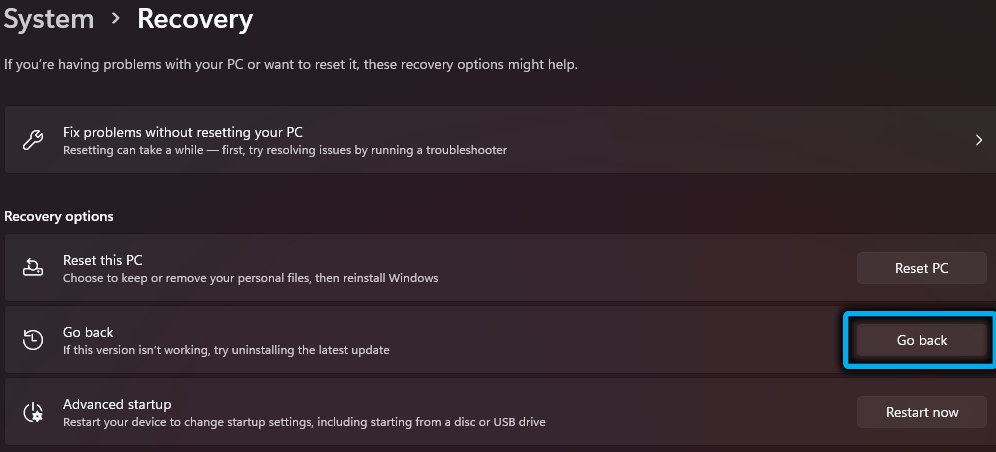
- Otvorit će se novi dijaloški okvir, u kojem će se od vas tražiti da navedete razlog zašto se želite vratiti u stari OS (opcija je obvezna, bez navođenja barem jednog razloga s predloženog gumba "Sljedeći" bit će neaktivan). Možete navesti svoj razlog ili razjasniti odabrano u odgovarajućem polju;
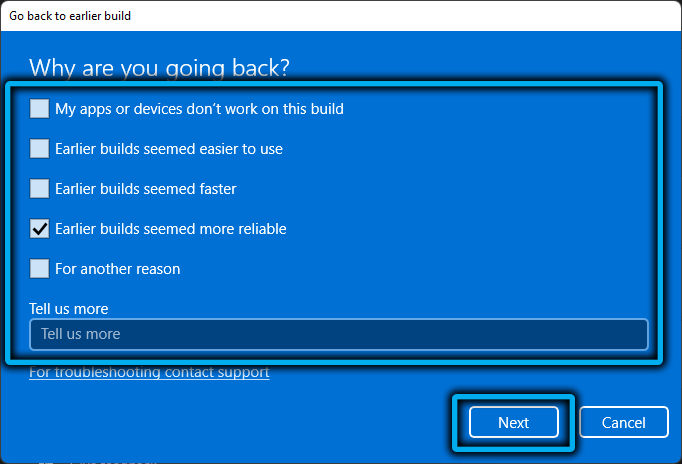
- U novom prozoru pokušat ćete vas odvratiti od povratka, predlažući da uspostavite sva najnovija ažuriranja, koja, prema programerima, mogu ukloniti probleme koji su nastali. Kliknite gumb "Ne, hvala" da biste nastavili postupak povratka u sustavu Windows 10;
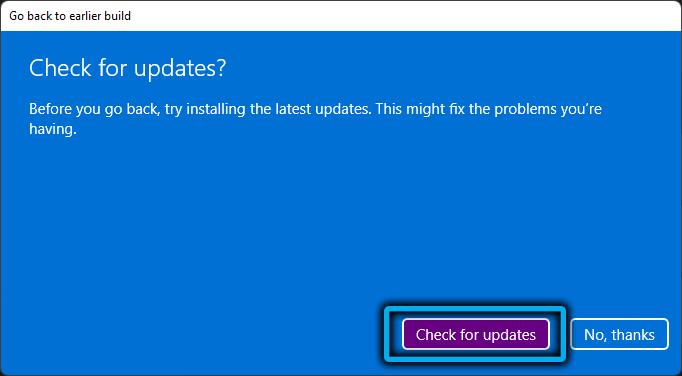
- U sljedećem prozoru bit ćete upozoreni da će aplikacije instalirane nakon prijelaza morati ponovo instalirati, kao i obnoviti postavke napravljene na Windows 11. Kliknite "Dalje";
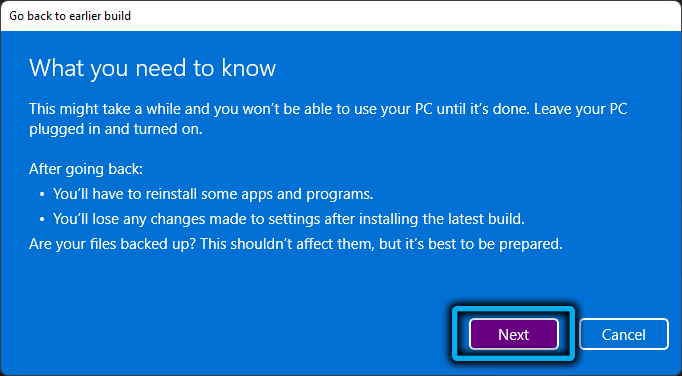
- I opet će se otvoriti prozor upozorenja, u kojem će se od vas zamoliti da ne nastavite ako se ne sjećate lozinke iz "desetaka". Naravno, ako ste unijeli sustav s lozinkom. Kliknite "Dalje";
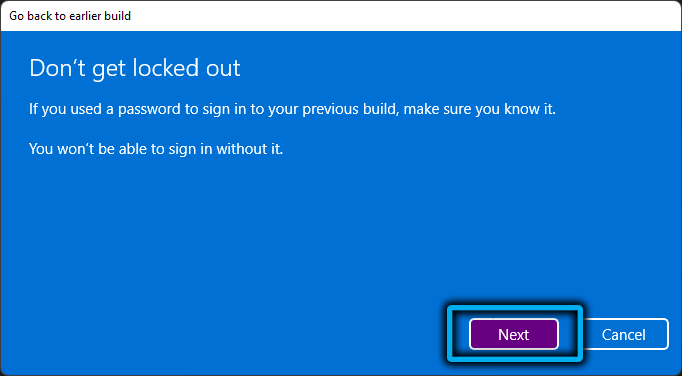
- U završnom prozoru ostaje kliknuti na gumb "Povratak na raniji montaž", nakon čega će se računalo ponovno pokrenuti s naknadnim pokretanjem postupka oporavka pomoću podataka iz Windows datoteke.STAR.
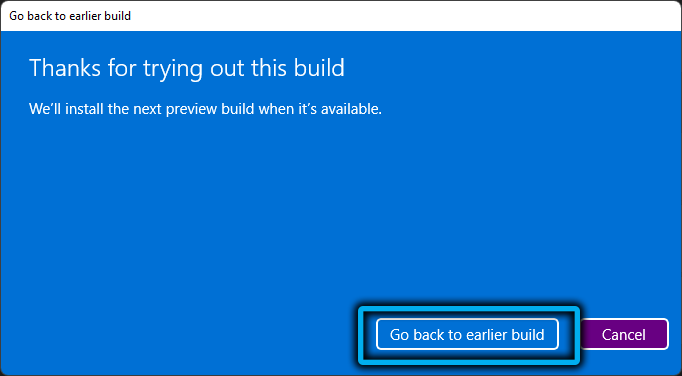
Moguća je situacija kada povratak nije bio uspjeh zbog neke pogreške u ovom slučaju, trebali biste se pokušati vratiti u Windows 10 u istom algoritmu, a u slučaju neuspjeha, najvjerojatnije ćete morati instalirati "deset "Iz medija za utovar.
Imajte na umu da ako ste sami izbrisali Windows.Stari, na primjer, zbog nedostatka prostora na sistemskom disku ili odjeljku, tada će gore opisani postupak definitivno bezuspješno završiti.
VAŽNO. Čak i ako se povratak dogodio uspješno, vaše će računalo i dalje imati registraciju s Windows Insiderom. S praktičnog stajališta, to znači da se u bilo kojem trenutku računalo opet može ažurirati na Windows 11 čim stigne ovo ažuriranje, a onda ćete se morati vratiti opet. Možete spriječiti automatsku migraciju na višu verziju u postavkama zabranom bilo kakvih ažuriranja sustava.Kako produžiti testiranje do 60 dana
Ako se razdoblje ispitivanja 10 -dan završi, neće raditi s Windows 11 do 10 - gumb "Natrag" u postavkama će nestati.
Dakle, ako vam je potrebno više vremena da biste shvatili hoćete li ostati na vodećem OS -u ili vratiti se na dizajniranu opciju, možete produžiti razdoblje testa. To se radi na sljedeći način:
- Nazovite konzolu da "izvedu" kombinaciju Win+R, unesite naredbu CMD i pokrenete tumač naredbenog retka u ime administratora, stežemo Ctrl+Shift i kliknite U redu;
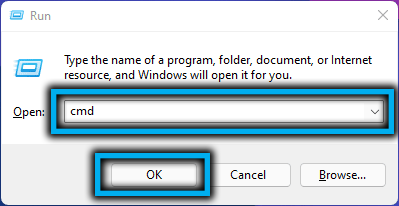
- Slično tome, možete unijeti izbornik "Start" upisivanjem istog tima u polje za pretraživanje i u rezultatima odabirom pokretanja naredbenog retka s privilegijama;
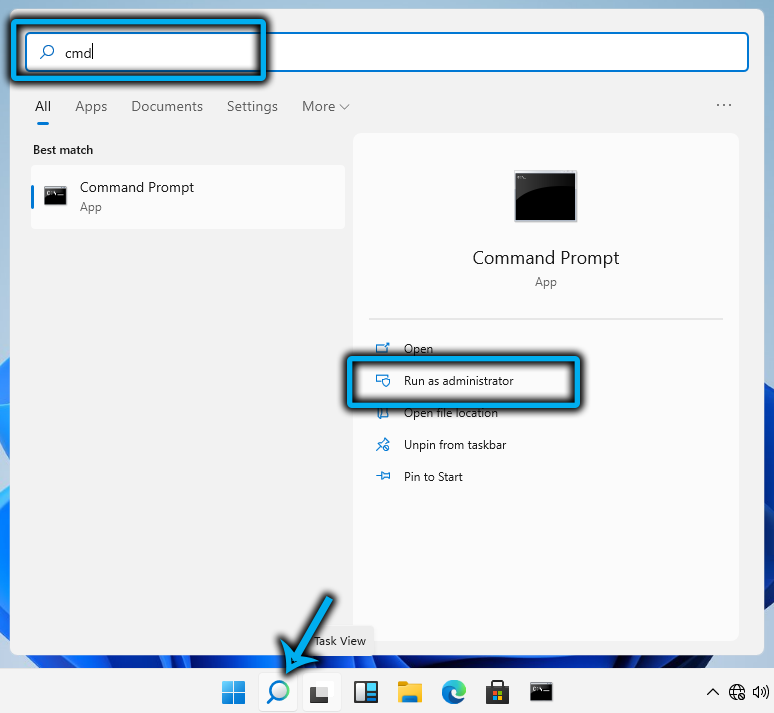
- U prozoru konzole ulazimo u naredbu DIS /Online /GET -SOSUNInStallWindow, dovršavajući Enter pritiskom - ovo je način da saznate koji je trenutni povratni period. Ako je broj 10 u prometnoj liniji za deinstalaciju, tada se razdoblje testa još nije završilo i može se produžiti. Ako postoji zapis o pogrešci, neće raditi na gore opisanom povratku, kao i produžiti razdoblje povratka;
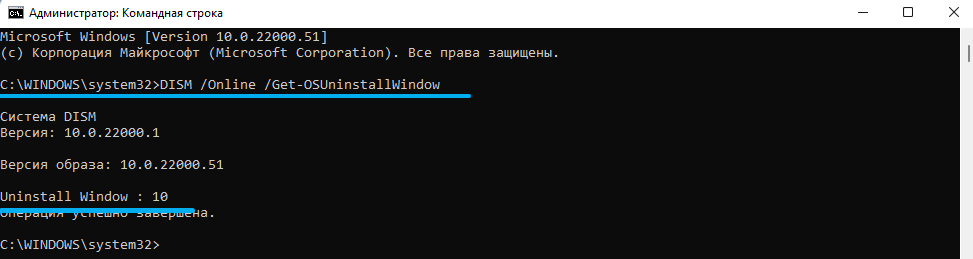
- Da bismo povećali razdoblje ispitivanja, naredbamo naredbu DIST/Online/SET-SOSUNINSTOLLINDINDOW/VALUE: 60, što će biti poruka o uspješnom završetku operacije. Možete provjeriti prethodnu naredbu - broj 10 treba zamijeniti sa 60.
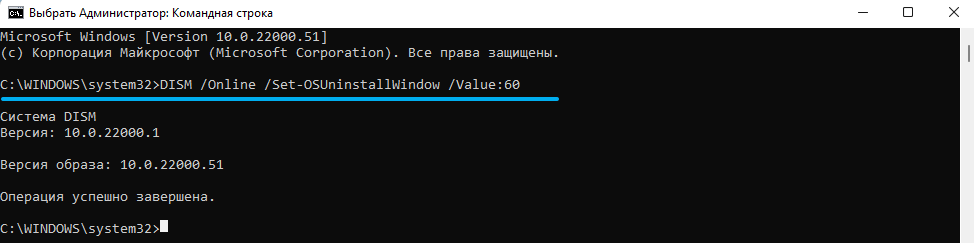
U stvari, preporučljivo je izvršiti takvo produženje odmah nakon ažuriranja na Windows 11. Kroz dvodnevno razdoblje moći ćete u bilo kojem trenutku odvratiti sustav, koristeći algoritam opisan u prethodnom odjeljku. Pod uvjetom da se Windows datoteka.Stare vas nije uklonio.
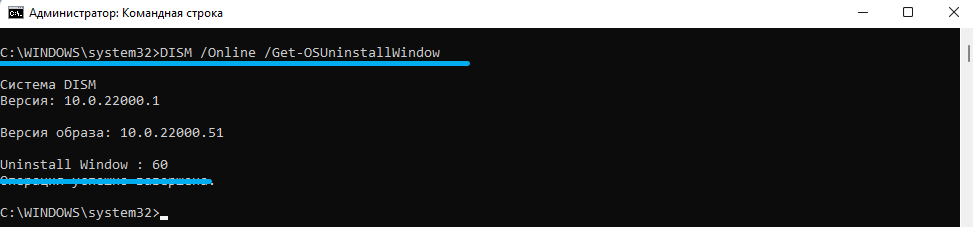
Čista instalacija
Ako su svi rokovi istekli ili je datoteka sa starom verzijom izbrisana, jedini način da se Windows 10 vrati s Windows 11 koji nije volio, da bi izvršio ponovnu instalaciju. Važno je znati da će se svi podaci na sistemskom disku izbrisati, a ako je ovaj disk jedini ili kritički važni datoteke/mape pohranjene na njemu, morate ih kopirati u drugi medij ili izvesti rezervni operaciju kopiranja rezerve.
Dakle, razmotrimo korak po korak postupak za potpunu ponovnu instalaciju Windows 10:
- Idemo na službenu stranicu za učitavanje 10. verzije operativnog sustava;
- Kliknite gumb "Alat za preuzimanje sada" ("Preuzmite instalacijski program");
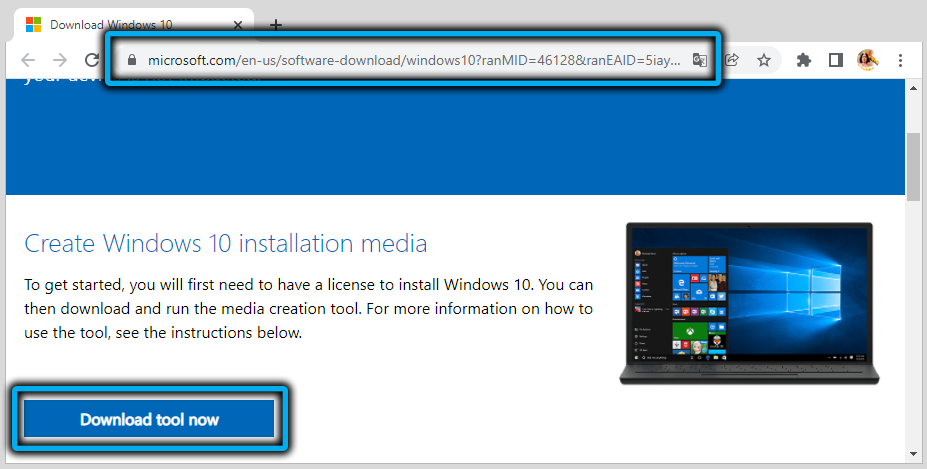
- Čim datoteka MediaCreationTool.EXE će se učitati, kliknite na njega za početak;
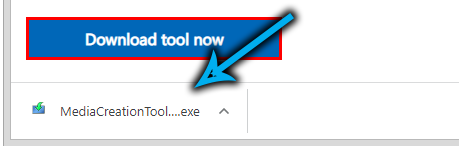
- Standardni pop -up prozor pojavit će se s pitanjem da li dopuštate da program izvrši promjene na vašem računalu - odgovaramo na potvrdu;
- Otvorit će se prozor s uvjetima ugovora o licenci, a gumb "Prihvati" neće odmah. Čim to postane moguće, kliknite na njega;
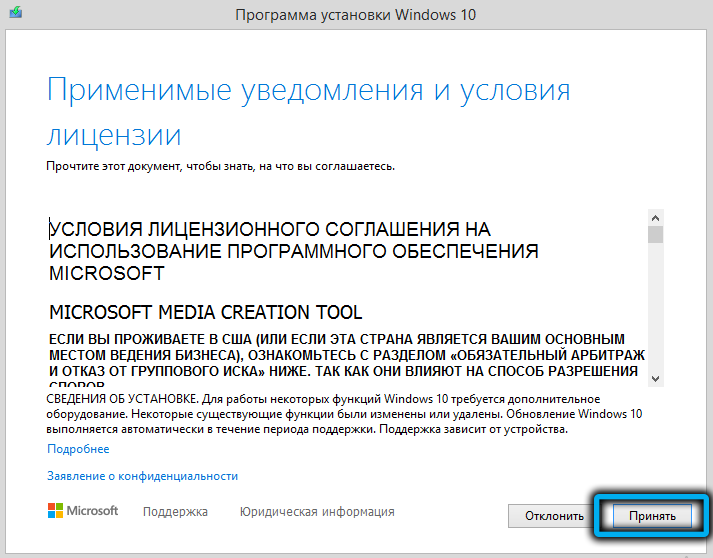
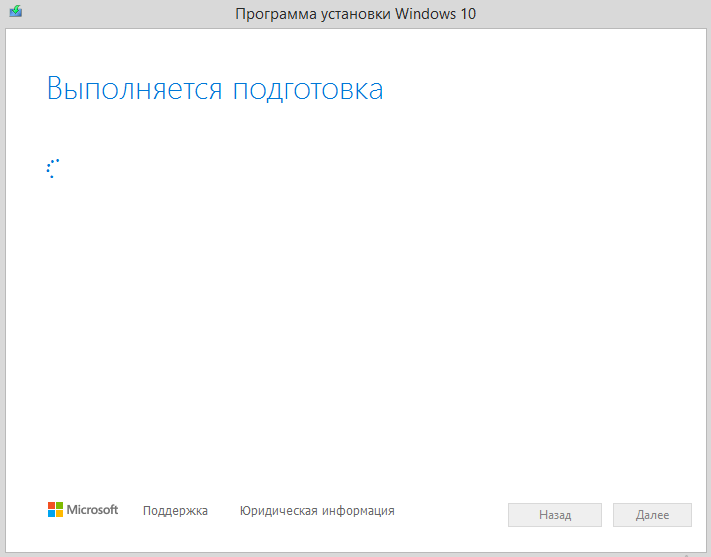
- Pripremni zaslon treperi nekoliko sekundi, a u sljedećem prozoru morate odabrati parametar "Nadogradite ovo računalo sada" i pritisnite gumb Next;
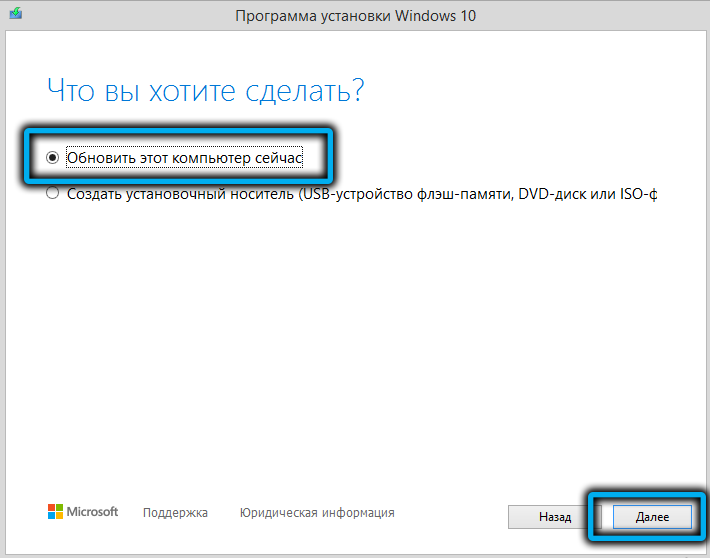
- Slika Windows 10 počet će učitati sliku vašeg računala. Vrijeme preuzimanja ovisi o brzini interneta, u ovom trenutku i dalje možete koristiti računalo;
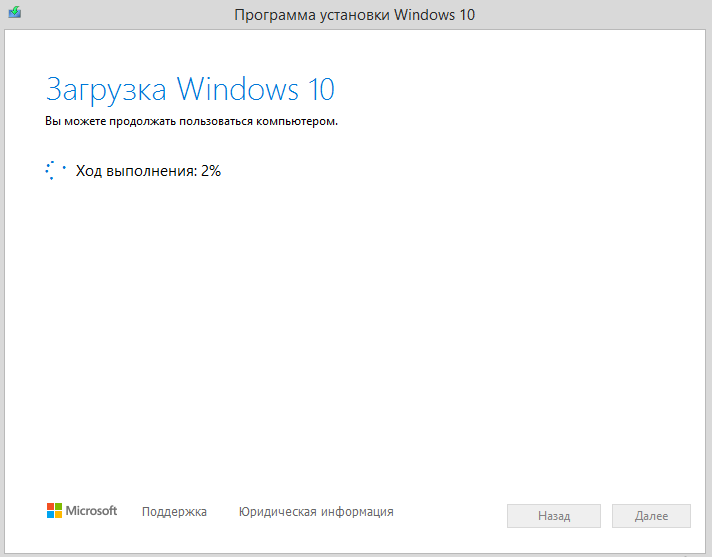
- Nakon završetka opterećenja, kliknite na sljedeći gumb, opet prihvaćamo uvjete licencnog ugovora;
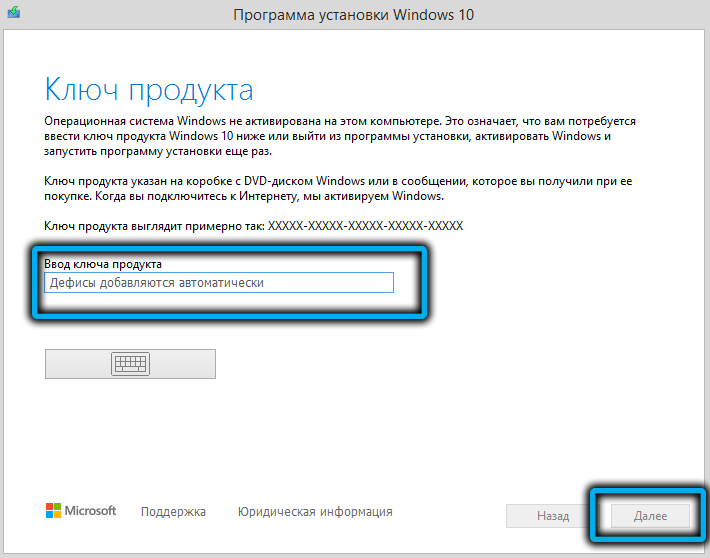
- U novom smo prozoru uvjereni da je parametar ništa aktivno, pritisnite sljedeći gumb;
- Konačno, stižemo do završnog zaslona na kojem trebate pritisnuti gumb za instalaciju da biste pokrenuli postupak instalacije "deset". Nemoguće je ovdje otkazati.
Kad Windows 11 ne uspije na 10, morat ćete konfigurirati operativni sustav na isti način kao i nakon prve instalacije. Ovo neće potrajati puno vremena, nakon čega možete vratiti kopirane podatke prije povratka. I budite sigurni da ne zaboravite odbiti ažuriranje, inače će Windows 11 ponovno pokucati na vaša vrata.
Zaključak
Naravno, mnogo je lakše koristiti prvu metodu tijekom prvih 10 testnih dana ili produžiti vrijeme povratka na dva mjeseca. Ako vas zbunjuje samo apsurdnost ploče zadataka, tada je situacija korektivna, a mi smo već opisali kako. Pokušajte to postaviti, možda će nestajati vaša želja da se vratite u Windows 10. Ako razlozi leže u ozbiljnijim problemima, a vi ne znate načine da ih riješite, nadamo se da će vam naša uputstva pomoći da vratite povrat što je moguće bezbolno.
- « Kako ukloniti ploču za grupiranje grupiranja u sustavu Windows 11
- Kako promijeniti veličinu ploče zadataka u sustavu Windows 11 »

